时间:2023-08-25 13:47:13 作者:娜娜 来源:系统之家 1. 扫描二维码随时看资讯 2. 请使用手机浏览器访问: https://m.xitongzhijia.net/xtjc/20230825/293838.html 手机查看 评论 反馈
蓝屏是一种常见的电脑故障,它会导致系统无法正常启动,甚至无法进入Windows操作系统。近期就有小伙伴们遇到了华为笔记本开机蓝屏进不了系统操作的情况,针对这一情况,下面小编整理了三种解决方法,我们一起试着解决看看吧。

方法一:
只要在开机时强制关闭电脑,连续操作3次,Win11会自动引导至高级启动。
1. 点击【疑难解答(重置你的电脑或查看高级选项)】;

2. 点击【高级选项】;

3. 高级选项下,点击【卸载更新(从 Windows 中移除最近安装的质量更新或功能更新)】;

4. 选择一个选项,分别有【卸载最新的质量更新(一般是修复BUG、优化方面的小更新)】和【卸载最新的功能更新(版本更新)】。

卸载最新的质量更新或卸载最新的功能更新后,我们就可以修复因为更新而导致的各种系统问题。
方法二:
1. 进入高级启动菜单(开机时强制关闭电脑,连续操作3次),选择一个选项下,选择【疑难解答(重置你的电脑或查看高级选项)】;

2. 疑难解答下,选择【高级选项】;

3. 高级选项下,选择【启动设置(更改 Windows 启动行为)】,然后点击【重启】;


4. 可以使用键盘选择一些启动选项,按F4可以启用安全模式,按F5可以启用带网络连接的安全模式,按F6可以启用带命令提示符的安全模式;

5. 进入安全模式后,就可以开始解决电脑问题了。
安全模式是Windows操作系统中的一种特殊模式,经常使用电脑的朋友肯定不会感到陌生,在安全模式下用户可以轻松地修复系统的一些错误,起到事半功倍的效果。安全模式的工作原理是在不加载第三方设备驱动程序的情况下启动电脑,使电脑运行在系统最小模式,这样用户就可以方便地检测与修复计算机系统的错误。

方法三:
华为官方Win11系统专业版是是专门为华为笔记本用户准备的Win11操作系统,这款系统的所有补丁和功能都是最新的,用户可以轻松感受到最新电脑系统的操作稳定性及兼容性。而且系统支持多种安装方法,完成系统安装只需要十几分钟,而且几乎是自动的,即使是装机新手也可以轻松操作。

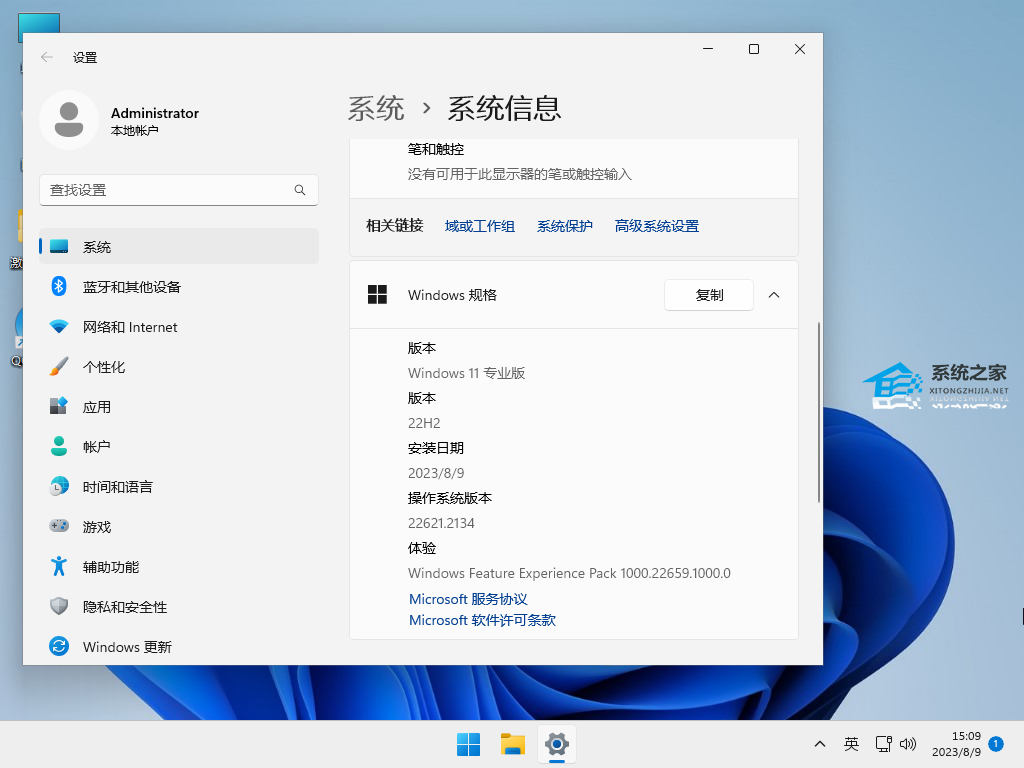
以上就是系统之家小编为你带来的关于“华为笔记本开机蓝屏进不了系统怎么办?三种方法解决”的全部内容了,希望可以解决你的问题,感谢您的阅读,更多精彩内容请关注系统之家官网。
发表评论
共0条
评论就这些咯,让大家也知道你的独特见解
立即评论以上留言仅代表用户个人观点,不代表系统之家立场